Reklame
 GRUB eller GRand Unified Bootloader er den bootloader, der ofte installeres af Linux-distributioner på din harddisk. GRUB er ansvarlig for at vise dig den menu, der giver dig mulighed for at vælge det operativsystem, du vil starte op i, og giver dig også mulighed for at finpusse og kontrollere startindstillingerne.
GRUB eller GRand Unified Bootloader er den bootloader, der ofte installeres af Linux-distributioner på din harddisk. GRUB er ansvarlig for at vise dig den menu, der giver dig mulighed for at vælge det operativsystem, du vil starte op i, og giver dig også mulighed for at finpusse og kontrollere startindstillingerne.
Fantastiske kræfter i gode hænder, men som du sandsynligvis ved "med store kræfter kommer store ansvar", så GRUB giver dig mulighed for at låse nogle funktioner og starte poster, så kun de tilsigtede brugere kan gå igennem.
Når man taler om sikkerhed i computersystemer, er man ofte nødt til at analysere den situation, man er i, og vælge de passende muligheder. Hvis du har hackere, der får fysisk adgang til dit computersystem, varer GRUB-sikkerhedsforanstaltningerne ikke et sekund (stort set ville intet gøre). Dit bedste valg i en sådan situation er at holde harddisken krypteret, eller hvis din harddisk kan være beskyttet med adgangskode, skal du bruge denne mulighed.
Dog behøver de fleste af os ikke at bekymre os om hackere med fysisk adgang så meget som vores ikke-så-computer kyndige slægtninge og venner fikler rundt med systemet. Det er det, vi har log-in-adgangskoder til (de er ikke sikre nok for hackere, tro mig!), Og det er den situation, hvor du ville være klogt at bruge GRUB-sikkerhedsfunktioner.
Det er også en god praksis at kodeordbeskytte posterne til gendannelsestilstand, da de kan bruges af enhver bruger til at få rodadgang.
GRUB-sikkerhedsfunktioner giver dig mulighed for at låse redigering af startindstillinger, der er adgang til, ved at trykke på 'e' -tasten, og de giver dig mulighed for at beskytte valgte eller alle opstartsindstillinger med adgangskode.
Følg nedenstående trin for at se, hvordan du beskytter GRUB-poster med adgangskode:
- Afbryd terminalen. Type grub og tryk på enter. Spørgsmålet ændres til noget som "grub>".
- Gå ind md5crypt ved GRUB-prompten. Indtast adgangskoden, når du bliver bedt om det, og tryk på enter. Kommandoen returnerer dit kodeord, der er krypteret som en md5-hash. Du har brug for dette, så noter det eller kopier til udklipsholderen.
- Nu skal vi redigere /boot/grub/menu.lst fil. Vi tilrådes at lave en sikkerhedskopi af filen, før du redigerer den, hvis noget går galt.
- Indtast linjen adgangskode –md5 før linjen der lyder: “BEGIN AUTOMAGISK KERNELISTE” (faktisk skal den bare komme foran nogen af startmenuens poster, så du kan skrive den hvor som helst, så længe den er foran dem).
- Hvis du gemmer filen på dette tidspunkt uden yderligere redigeringer, ville du have låst den interaktive redigering ned i GRUB. Administratoren, eller i dette tilfælde skal du trykke på 'p' tasten og indtaste det korrekte kodeord for at få adgang til disse avancerede indstillinger.
- Hvis du derudover ønsker at låse specifikke menuindgange ned, så enhver uden kendskab til det korrekte kodeord ikke kan starte op i dette operativsystem, skal du tilføje ordet låse alt i sig selv på en separat linje lige efter titelspecifikationen for hver post i menuen.
- Næste gang nogen forsøger at vælge den låste menuindgang, skal han / hun indtaste en adgangskode, før han / hun kan starte i det tilsvarende operativsystem.
- For at låse indstillingerne til gendannelsestilstand er det bedst at skifte linje lockalternative = false til lockalternative = true. Dette vil også låse alle fremtidige poster i gendannelsestilstand, selvom du opdaterer kernen.
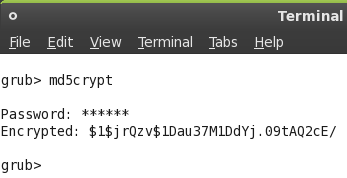
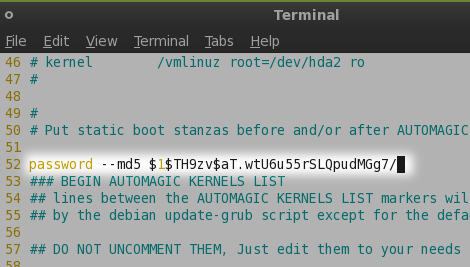

Hvilke sikkerhedsfunktioner bruger du til at sikre dit system? Har du krypteret din harddisk? Eller bruger du en BIOS-adgangskode? Fortæl os det i kommentarerne. Tjek også ud hvordan man tilføjer en brugerdefineret baggrund til GRUB-menuen Sådan opretter du en brugerdefineret stænkbillede til GRUB Læs mere
Udforsk mere om: Boot skærm, Kryptering, GRUB Bootloader, Adgangskode, Ubuntu.
hotgeek
24. december 2014 kl. 15.08
Det fungerer ikke, hvis du har dual-boot-maskine med EFI aktiveret.
Svarsensiguard
15. oktober 2009 kl. 04:57
Tak, fordi du delte med os. Meget informativt og interessant... fortsat post: D
SvarJames den første
6. oktober 2009 kl. 10:56
To kommentarer:
1. Varun Kashyap, forfatteren, gjorde det temmelig klart, at dette var for at forhindre, at familie og ven ville være guruer, der messer, hvor du ikke vil have rod. Det er bestemt ikke at forhindre, at en kyndig cracker kommer ind.
2. Han gjorde det også ret klart at lave nogle intelligente sikkerhedskopier, før han kom ind på dette.Godt job...
Svar-
delhi
9. april 2009 kl. 12:48
sir, jeg står over for et problem. Hvis jeg starter, får jeg fejlmeddelelsen
såsom Fejl 32: Skal godkendes
Tryk på en vilkårlig tast for at fortsætte ...Svarvickey
28. maj 2009 kl. 07.29
Kontroller det adgangskode, du har indtastet. Jeg tror, at fejlen repræsenterer det.
Svar
-
hydtech
23. februar 2009 kl. 14.29
hmm, hvad nu hvis nogen formår at omgå eller udskifte Grub bootloader? så betyder ikke adgangskodelåsen noget.
Svar-
JBu92
27. februar 2009 kl. 17.39
Faktisk er det meget enklere end det, du kan simpelthen ramme e (jeg tror, det er w, hvilken som helst der giver dig mulighed for at redigere startindstillingerne) og slette adgangskodelinjen. Skulle ønske jeg havde vidst, at FØR jeg har rodet min md5-hash (glemte $, lol).
SvarJBu92
6. marts 2009 kl. 09.14
Det fungerer, hvis du sætter adgangskoden på hver enkelt post, alligevel, jeg er ikke sikker på, om det fungerer med låsefunktionen.
Svar
-


